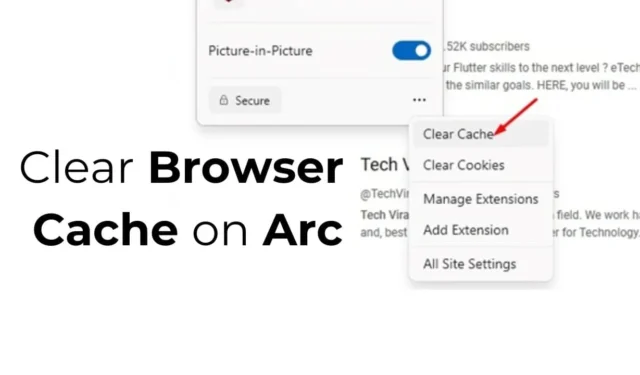
Akkurat som andre nettlesere, lagrer ARC-nettleseren for PC cache for å øke innlastingshastigheten for nettsider. Men hvis du er ny på ARC og merker merkelig oppførsel fra nettleseren, kan det være lurt å tømme bufferen.
Hvis du støter på slike problemer og ønsker å fjerne cache, informasjonskapsler eller historikk, er det viktig å vite de riktige trinnene for å gjøre det.
ARC-nettleseren er designet for enkelhet, men det kan ta litt tid å bli kjent med funksjonene. Denne veiledningen vil hjelpe deg å lære hvordan du tømmer nettleserbufferen på Arc effektivt.
Slik tømmer du nettleserbuffer på Arc – Windows
For brukere av Windows-versjonen av Arc-nettleseren, følg disse trinnene for å tømme lagret cache.
1. Åpne Arc-nettleseren på din Windows-PC.
2. Klikk på Arc-ikonet øverst til venstre på skjermen.

3. Fra Arc-menyen, velg Innstillinger .

4. Velg din standardprofil .

5. Rull ned og klikk på Fjern nettlesingsdata .

6. På Innstillinger-siden klikker du på Slett nettleserdata .

7. I ledeteksten for å slette nettleserdata velger du Informasjonskapsler og bufrede bilder og filer , og klikker deretter på Slett data .

Alternativ måte å tømme nettleserbufferen på Arc
For Arc-nettleseren på Windows er det en alternativ metode for å tømme alle lagrede cacher. Slik gjør du det:
1. Start Arc-nettleseren.
2. Klikk på Ny fane-knappen fra venstre sidefelt.
3. Skriv inn følgende bane i søkefeltet og trykk Enter:
arc://settings/clearBrowserData

4. Velg Nettleserlogg , Informasjonskapsler og andre nettstedsdata og Bufrede bilder og filer . Klikk deretter på Slett data .

Slik tømmer du nettleserbuffer på Arc – MacOS
Prosedyren for å tømme nettleserbufferen på Arc for MacOS er litt forskjellig. Her er hva du må gjøre mens du bruker nettleseren på MacOS:
1. Åpne Arc-nettleseren, klikk deretter på Mac-menylinjen og naviger til Arc > Innstillinger.
2. Gå til delen Profiler og velg en profil for å slette nettleserdataene.
3. Klikk på Fjern nettleserdata .
4. Fra Arcs Chromium-innstillinger velger du Slett nettleserdata .
5. Velg tidsrom og datatyper du ønsker å slette, og klikk deretter på Slett data .
Hvordan tømme buffer og informasjonskapsler for ett nettsted?
1. Start Arc-nettleseren og klikk på Site Control-ikonet på sidefeltet eller bytt til den relevante fanen.
2. Klikk på de tre prikkene , som vist på skjermbildet nedenfor. Hvis du ikke ser dette alternativet, sjekk de tre prikkene i adressefeltet.

3. Velg Tøm buffer fra menyen som vises .

Denne veiledningen forklarer trinnene for å tømme nettleserbufferen på Arc. Hvis du trenger ytterligere hjelp, legg gjerne igjen en kommentar. Hvis du synes denne opplæringen var nyttig, kan du også dele den med vennene dine!




Legg att eit svar